
WordPress(ワードプレス)って何?

ブログを始めようと考えている方の中には、すでに「WordPress」という言葉に触れている方が多いのではないでしょうか?
WordPressは、ブログやウェブサイトの作成に非常に人気のあるプラットフォームで、今回は初心者の方でも理解しやすいようにその魅力や基本的な使い方について詳しくご紹介していきます。
WordPressがあればブログが出来る?

まず最初に、WordPressをインストールするだけではブログが完成するわけではありません。ブログを運営するためには、いくつかの準備が必要です。具体的には、以下の2つの要素が欠かせません。
・レンタルサーバー
・ドメイン名
これを実現するためには、次のような手順を踏む必要があります。
1. サーバーのレンタル契約をする
まず最初に、ブログを運営するための「サーバー」を用意する必要があります。
サーバーは、ウェブサイトのデータを保存し、インターネット上でアクセス可能にするための基盤です。サーバーにはさまざまな種類がありますが、特に初心者には「レンタルサーバー」がおすすめです。
これは、サーバーを他のユーザーと共有する形で利用するもので、初期投資を抑えられるため、コストパフォーマンスが良いです。契約する際は、サーバーの性能やサポート体制、使いやすさを確認し、自分のニーズに合ったものを選ぶことが大切です。
2. ドメインの契約をする
次に必要なのが「ドメイン」です。ドメインとは、インターネット上であなたのサイトを特定するためのアドレス(例: www.example.com)のことを指します。
ドメインを取得することで、あなたのブログが訪問者にとってわかりやすく、アクセスしやすいものになります。ドメインにはさまざまな種類があり、.com、.net、.jpなど、用途や地域に応じた選択が可能です。自分のブランドやテーマに合ったドメイン名を選ぶことで、訪問者に強い印象を与えることができるでしょう。
3. 契約したドメインをサーバーに設定する
ドメインを取得したら、それを契約したサーバーに設定する必要があります。これを「ドメインの設定」と呼びます。具体的には、ドメインのDNS(Domain Name System)設定を変更し、ドメイン名があなたのサーバーのIPアドレスを指すようにします。
この作業は初めての方には少し難しいかもしれませんが、多くのレンタルサーバーでは手順が詳しく説明されているため、安心して進めることができます。また、サポートが充実している業者を選ぶと、困ったときに助けてもらえるので心強いです。
4. WordPressをサーバーにインストールする
最後に、WordPressをサーバーにインストールします。多くのレンタルサーバーでは、ワンクリックでWordPressをインストールできる機能が提供されており、これを利用することで非常に簡単にスタートできます。
このプロセスでは、WordPressの管理画面にアクセスするためのユーザー名やパスワードを設定することになります。インストールが完了すると、あとはテーマを選んだり、プラグインを追加したりして、自分好みのブログにカスタマイズしていくことができます。
やってみると結構簡単!
これらの一連の流れを聞くと、最初は「なんだか難しそう、、、もうWordPressじゃなくていいや、、、」と感じる方も多いかもしれません。しかし、心配はいりません。最近では、初心者向けの丁寧なマニュアルやサポートが充実しているため、安心して取り組むことができます。
また、サーバーの契約やドメインの取得は一度行えば長期間にわたって利用できるものですので、初期投資に対するリターンをしっかりと考えながら、自分の夢のブログ作りに挑戦してみてはいかがでしょうか?
WordPressでブログを作る費用は?

WordPressを利用してブログを作成する場合、費用がかかります。具体的な金額はサービスや契約内容によりますが、一般的には以下のような出費が考えられます。
・レンタルサーバー代金:年間約10,000円
・ドメイン代金:年間約1,000円(ドメインによる)
これらの費用を総合的に見ると、約11,000円程度の初期投資が必要となります。しかし、金額が問題ない場合には、レンタルサーバーとドメイン取得をセットで申し込めるサービスも多くあり、その中にはWordPressの初期設定を代行してくれるところもあるため、初心者の方には非常に便利です。
私自身も、Xserverでこれら全てをまとめて申し込みましたが、特に手間がかからず助かりました。Xserverでは、レンタルサーバーの申し込み時に独自ドメインの取得、SSLの設定、WordPressの設置が一括で行えるため、初めての方でも安心して利用できます。

色々なレンタルサーバーがありますが、Xserverは結構簡単なので、初心者の方にもおススメです。
WordPressのメリットって何?
「お金を払ってまでWordPressを使う必要があるの?」と思う方もいるかもしれません。しかし、ブログが楽しくなってくると、広告を消したい、独自ドメインを使いたい、アフィリエイトを行いたいなどの理由から、無料のプラットフォームから有料のWordPressに移行する方も増えています。では、WordPressを使うメリットとは一体何でしょうか?
・広告が表示されない自分だけのブログが作れる
無料ブログの多くは、無断で広告が表示されるため、これが気になる方も少なくありません。WordPressを使えば、自分の意志で広告を非表示にすることができ、さらにGoogle AdSenseなどを利用して、自分のブログに収益をもたらす広告を表示することも可能です。
・多様な無料テンプレートが利用できる
WordPressには多くの無料テンプレートがあり、ブログを手軽にカスタマイズできます。例えば、私が使用しているCocoonは無料で、高機能なテンプレートです。人気のテンプレートは情報が豊富で、検索すると必要な情報がすぐに見つかるため、特に初心者にとっては心強い味方です。
・技術的な知識がなくても始められる
HTMLやCSS、PHP、JavaScriptなどの知識があれば、より細かい設定ができますが、特に大きな変更をしなくてもブログを始めることは可能です。基本的な操作さえ覚えれば、専門知識がなくても快適に運営できます。
結局WordPressってなんなの?

要するに、WordPressは誰でも簡単にホームページやブログを作成し、管理するための便利なツールです。従来の方法でウェブサイトを作成する場合、知識がないと新着情報やキャンペーン情報を更新することが難しいですが、WordPressを使用することで、社内のスタッフが簡単にコンテンツを編集・管理することができます。
現在、世界の約36%のウェブサイトがWordPressで構築されていると言われており、人気と実績が伺えます。本格的にブログを運営したい方には、WordPressを使うことを強くお勧めします。ブログを通じて自分の声を届けたり、情報を発信したりする楽しさを、ぜひ味わってみてください。
独自ドメインを取ってみたのでご紹介!

ブログを運営する際に悩むのが「独自ドメイン」を取るか、無料のドメインで運営するかという方法のどちらかになると思いますが、独自ドメインを取得するメリットはどんなものがあるのでしょうか?
メリット1:SEOの効果がある。
アクセス数を稼ぐ上でSEOは切っても切り離せないでしょう。
ドメインとSEOの評価は結びついており、私が取得したbokunotebook.comというドメインは使っているサービスが終了してもドメインとしての評価は残る為、他のサービスに乗り換えた後も積み上げてきた結果が無駄にならないというメリットがあります。
例えば、bokunotebook.(使っているサービス名.com)というドメインでブログを運用していた場合、サービスが提供終了になると、同じドメインを使う事が出来なくなり、また0から積み上げる必要が出てきてしまいます。
なので、アフィリエイトやアドセンスで稼ごうと思っている方は独自ドメインを取得しておく方が安心です。
メリット2|同一ドメイン名から検索結果に通常2件までという仕様
Googleは同一サイトから3件以上のページが検索結果に表示されないような仕様にしている為、同じサービスを使うユーザーが強い場合、SEO的に不利な状況になってしまいます。
独自ドメインであれば上記の制限を受けることなく継続していけば次第とドメインの評価があがり、上位に表示されるようになっていきます。
メリット3|信頼を得られる
企業や店舗のブログでもある程度大きな規模の会社になれば独自ドメインで運用をしていると思います。独自ドメインを取得すると、そのドメインでメールアドレスを取得する事が可能になります。
例えば、名刺交換をした際にメールアドレスが、yahoo.co.jpやGmail.comのようなフリーメールアドレスだと不安になると思います。
フリーメールを使っていると怪しいという訳ではないですが、独自ドメインの取得が信頼感に繋がる事は間違いないでしょう。
独自ドメインを取得するには?

独自ドメインを所得するには、ドメインを販売しているサイトから直接購入するかたが多いと思います。独自ドメインを販売しているサイトで有名どころでいうと、お名前.comだと思います。
次に独自ドメインの所得条件などを以下にてご紹介いたします。一般の人が取得不可能なドメインもあるので注意が必要です。
・co.jp:株式会社や有限会社などの日本国内の企業が登録可能なドメイン。
・or.jp:財団法人や社団法人などの特定の法人組織が登録可能なドメインです。
・ac.jp:大学、高校学校法人などの学校が登録可能なドメインです。
・go.jp:日本国の政府機関や省庁などが登録可能なドメインです。
上記のように取得条件があるドメインの場合には、取得できない場合もあると思いますので、所得条件に気を付けてください。
ドメイン取得にかかる費用は?
ドメインの所得にかかる費用は基本的には、ドメインによって料金が変わってきます。
先程ご紹介したお名前.comにてどんなイメージかご説明します。
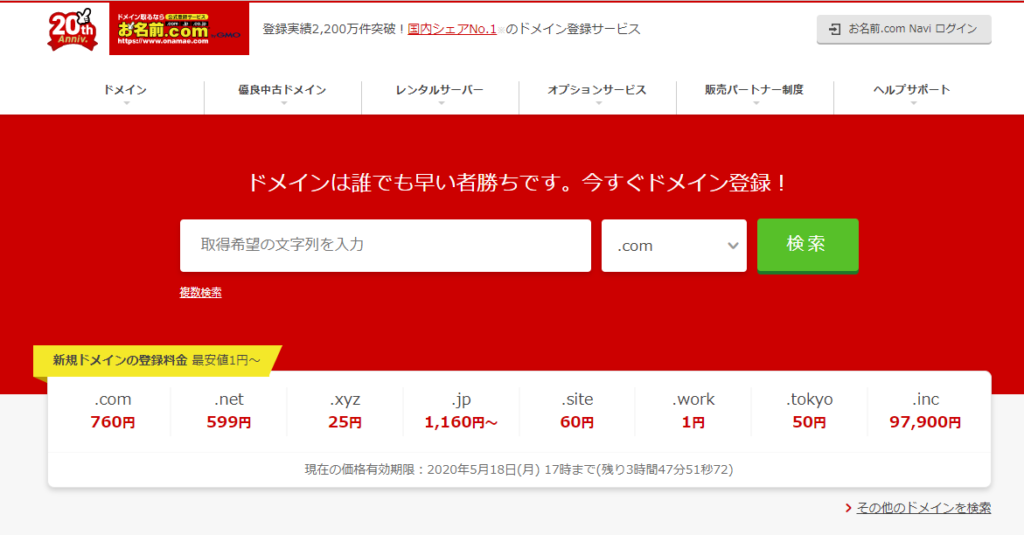
上記が、お名前.comのTOPページなのですが、中央の「取得希望の文字列を入力」にし取得を希望するドメインの文字列を入力してみましょう。下記にjapanで検索した結果を掲載します。
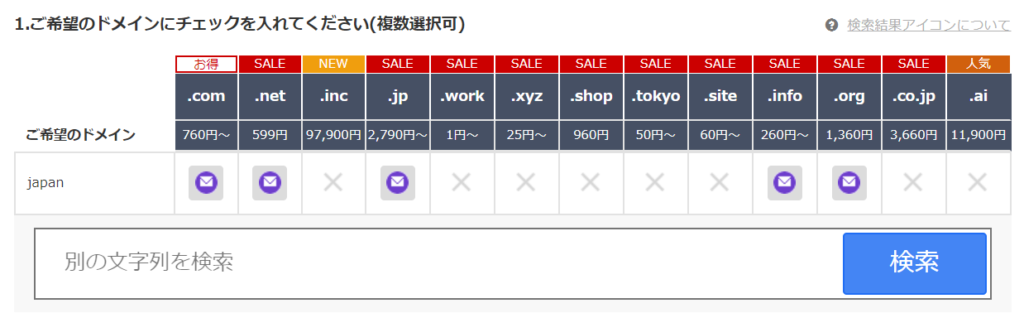
現状では、このjapan.○○という形で取得できるドメインは無いようです。次に適当な文字列で検索してみます。
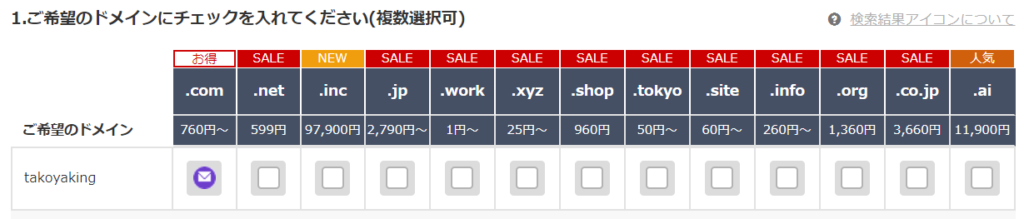
takoyakingであれば低価格で取得可能なドメインがいくつか出てきますね。
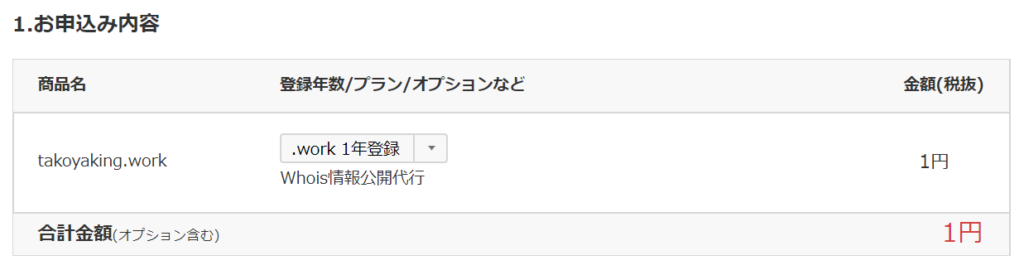
例えば、takoyaking.workを1年登録するのにかかる費用は1円です。ただ、1年登録の場合には、次の更新からも1円というわけではないので注意が必要です。
基本的には、プライベートでブログを楽しむくらいであれば特に独自ドメインが必要と言う訳ではないので、ご自身の用途に合わせて独自ドメインの取得を検討されると良いと思います。私はXserveでレンタルサーバーを借りる際に、ドメインとWordPress初期設定をセットで申し込んだのでかなり楽に設定する事が出来ました。
1つのサーバーに複数のブログを設定出来る!

このぼくのノートブックのブログを作成してからしばらく経ちましたが、まだまだサーバーの容量に余裕があるので、同じサーバーでもう一つWordPressブログを作ることが出来るのか試してみました。
✓ WordPressブログを作りなおしたい
✓ ジャンルの違う内容でもう一つ作りたい
✓ なんとなく2つ作れるのかテストしたい
など2つのブログを作りたいという方は参考にしてみてください。
尚、私はXserve(エックスサーバー)を使っているのですが、かなり簡単にWordPressを導入できるので、初めてブログを始めるという方はXserverがオススメです!
新しいブログのドメインはどうする?
2つ目のブログを作る際にまず考えるのがドメインはどうする?という事でしょう。
このブログはbokunotebook.comというドメインを取得していますが、新しいブログを作成する際のドメインをどうするかという方法は以下の2つの方法があります!
① 新しく新規でドメインを取得する
② サブドメインを作成する。
ではこの2つの方法に関して簡単にご紹介します!
①新しく別のドメインを取得する|有料
まずは、今使っているブログと全く違うドメインを取得してブログを始めるという方法です。
今運用しているブログと全く違う内容のブログを作成したい場合は新規でドメインを取得するのがオススメです!
この場合、ドメインの取得費用と更新費用がコストとしてかかります。
新規でドメインを取得する際には更新費用もいくらなのかしっかりチェックしておくようにしましょう!
② サブドメインを作成する。|無料
次にサブドメインを作成するという方法ですが、タブドメインに関して簡単にご説明します。
メインドメイン:bokunotebook.com
サブドメイン:bangkok.bokunotebook.com
上記のようにメインのドメインの前に何かを付ける感じでサブドメインを作成することが出来ます。
全く別のサイトとして運用出来るので、テーマを分けてブログを運営したい場合などに有効です。
別途コストが増えないので、手軽にスタートすることが出来ます。
新しく別のドメインを取得してみる!
今回はXserverで全く別のドメインを取得して新しいブログを立ち上げる流れをご紹介いたします!
1.Xseverポータルにログインする
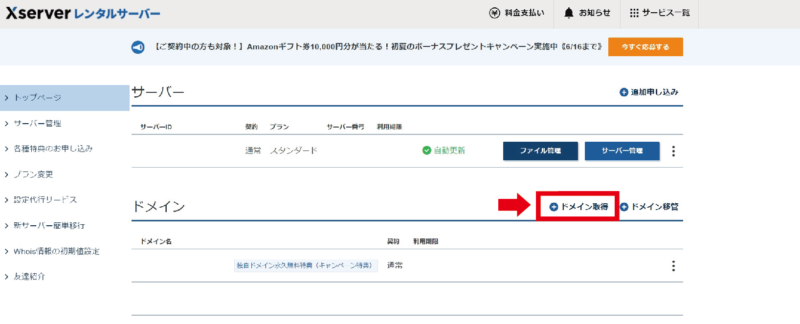
契約しているXserverの管理画面にログインして、「ドメイン取得」をクリックして、Xserverドメインで新規のドメインを契約しに行きます。
2.新しいドメインを検索する
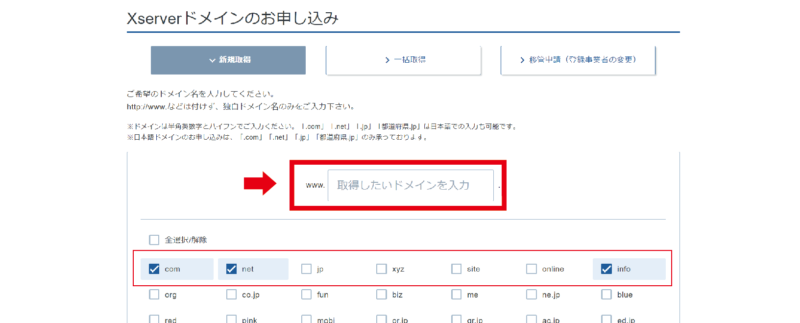
新しく取得したいドメインを真ん中の「取得したいドメインを入力」のところの入力し、下でドメインの末尾を選びます。
3.新しいドメインを契約する
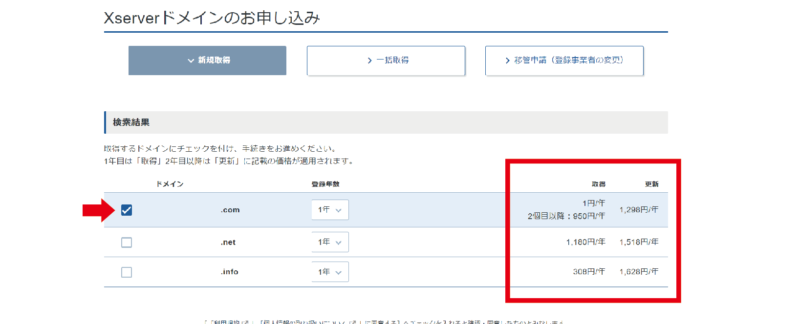
契約したいドメインにだけチェックが入っている状態で、次に進みます。
「取得費用」と「更新費用」が書かれているのでそれを参考にどのドメインにするかを決めましょう!
✓空いていたら.comが無難
末尾に特にこだわりが無ければ.comが無難です。更新費用が高い物も結構あるのでしっかり確認を行いましょう!
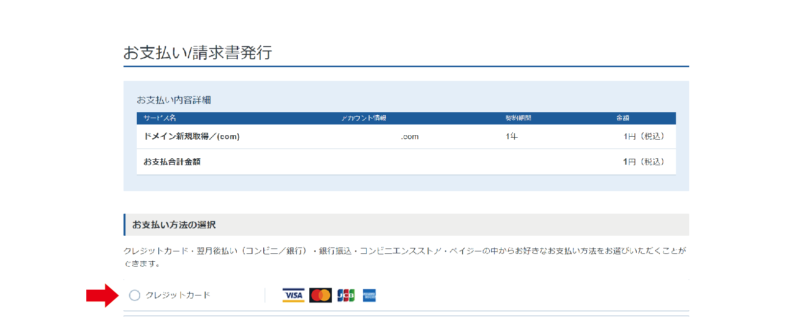
お支払いを行って、新しいドメインの契約が完了です。
SSLと高速化の設定を行う
ドメインを取得したらSSLと高速化の設定を行いましょう!
①Xserver管理画面からドメイン設定へ
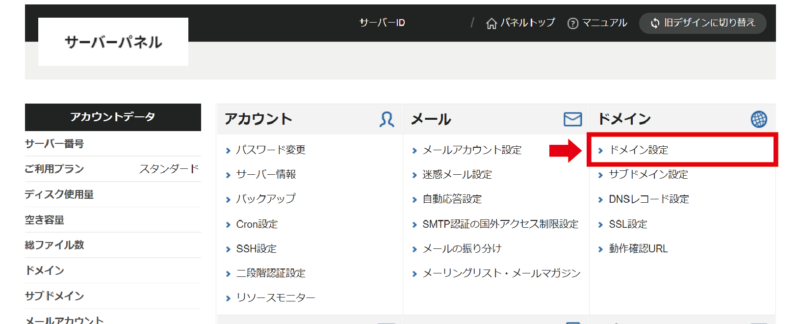
Xserverの管理画面から「ドメイン設定」に進みます。
②ドメイン設定追加を行う
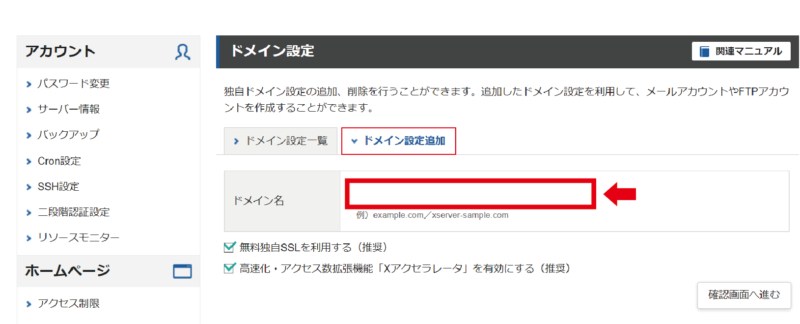
ドメイン設定追加タブをクリックして、新規取得したドメインを入力します。
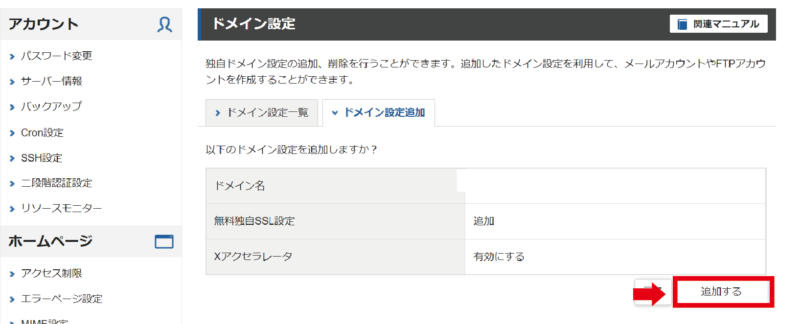
追加するを選択して、SSLと高速化の設定は完了です。
ドメイン設定の管理画面に戻ると「反映待ち」となっていますが、設定が完了すれば消えます。
新しく取得したドメインにWordPressを設定する
では、新しく取得したドメインにWordPressを設定していきましょう。
①WordPress簡単インストールを選択する
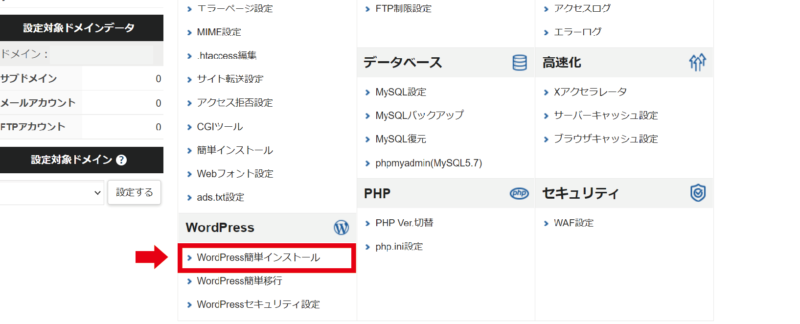
サーバー管理画面に戻り「WordPress簡単インストール」を選択します。
②WordPress設定情報を入力していく
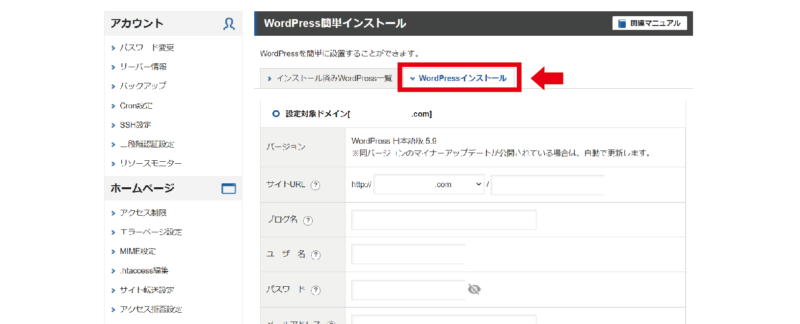
WordPressインストールタブを選択して、ブログ名やユーザー名、パスワード、メールアドレスなどを入力してきます。
最後に確認画面が表示されるので、次に進んだら完了です。
✓ログインID、PWDは忘れないように注意!
ここで設定するIDとPWDはWordPressの管理画面にログインする際に使用するので、忘れないようにしっかりと管理しましょう!
しばらくしてからWordPress管理画面にアクセス!
これで、しばらく待つとWordPressが新しいドメインにインストールされます。
反映完了前は「無効なURLです。プログラム設定の反映待ちである可能性があります。
しばらく時間をおいて再度アクセスをお試しください。」と表示されますので、1時間くらい待ってから確認してみましょう。
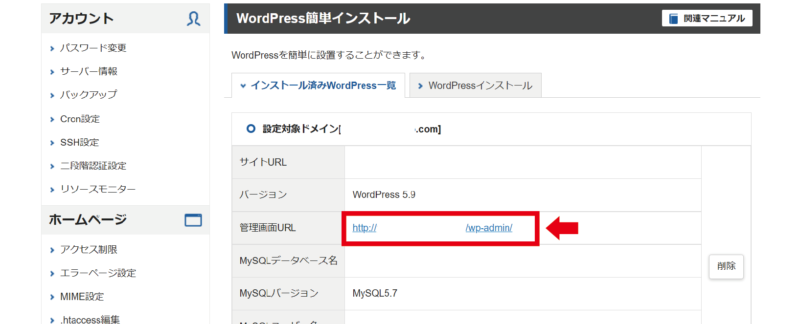
✓ 反映は20分程度で完了
インストールしたらすぐに使えるわけではなく、反映には若干時間がかかります。
今回の場合には20分後に確認してみたところ、管理画面にアクセスできるようになっていました。
海外で使っている人は1つ設定が必要!
日本国内の方はこれでOKですが、海外の方は設定が一つ必要です。
設定せずにWordPressの管理画面にアクセスすると、以下の画面が表示されます。
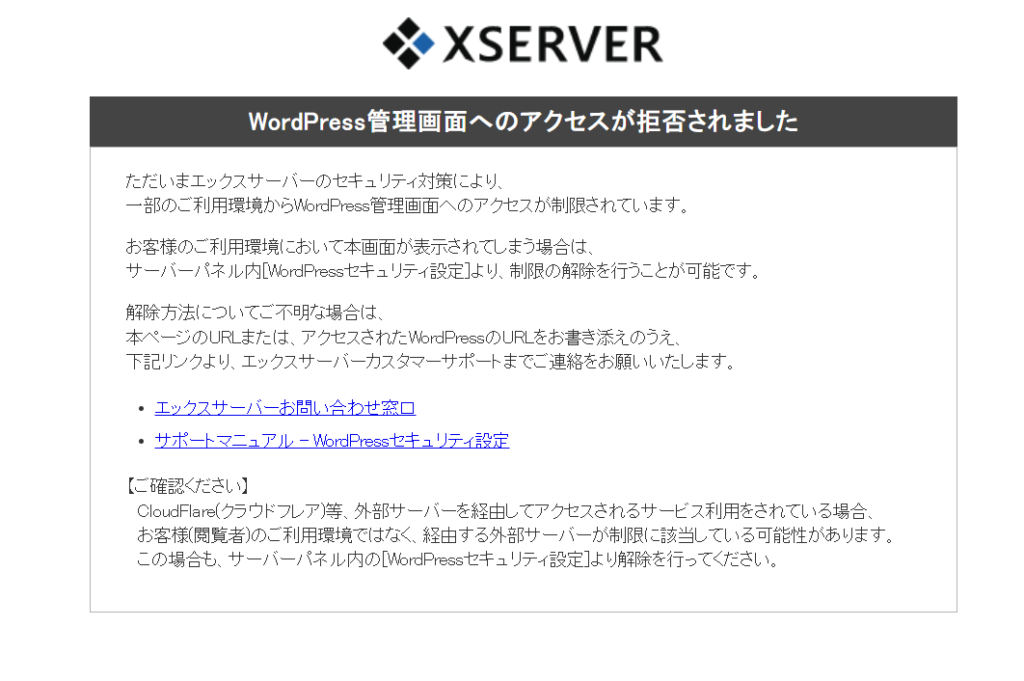
上記に記載のある通り、「WordPressセキュリティ設定」に行き、国外IPアクセス制限設定をOFFにしましょう。
1つのブログを書くのも大変なので、複数のブログを作成しようという人はあまりいないかもしれませんが、家族用のブログを作成したり、練習用に作ってみたりと結構役に立ちます。
色々なレンタルサーバーがありますが、Xserverは結構簡単なので、初心者の方にもおススメです。
高速・多機能・高安定レンタルサーバー『エックスサーバー』
─────────────────────────────────
・月額990円(税込)から、大容量300GBからの高コストパフォーマンス
・安定のサーバー稼働率99.99%以上
・高速性を重視し、最新48コアCPU+大容量512GBメモリ+
「オールNVMe」RAID10構成を採用!
・幅広いバージョンのPHPやSSHに対応!
・初心者でも安心の24時間365日メールサポート!
─────────────────────────────────
引用:Xserver公式WEBサイト
ログにおすすめのWordPress無料テーマ3選!
WordPressでブログを簡単に始めるには無料のテーマ(テンプレート)使ってみるのが良いでしょう。
かなりの数の無料テンプレートがありますが、その中で特にオススメの5つをご紹介いたします。
Cocoon
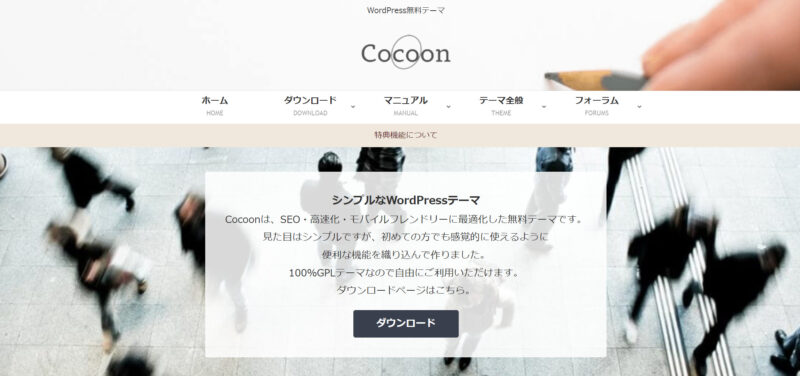
Cocoonはシンプルで、ダッシュボードもかなり使いやすいのでWordPressで初めてブログを作成するという方にオススメです。
ユーザーが多いので、色々な人が編集方法などをブログで紹介しているので、分からない事があった際にも検索して自分で解決しやすいです。
Cocoonは、SEO・高速化・モバイルフレンドリーに最適化した無料テーマです。
引用:Cocoon公式WEBサイト
見た目はシンプルですが、初めての方でも感覚的に使えるように便利な機能を織り込んで作りました。100%GPLテーマなので自由にご利用いただけます。
Xeory
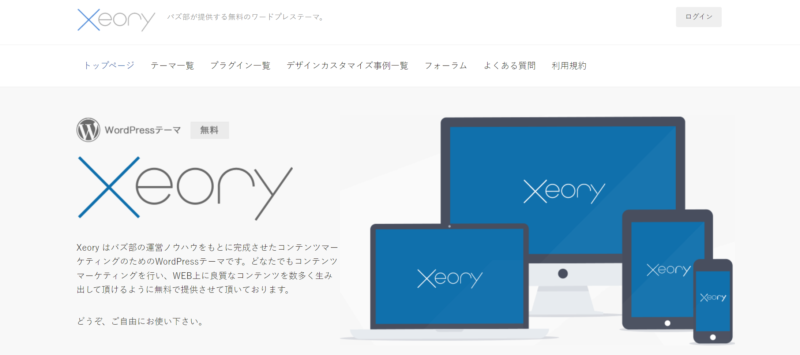
マーケティング情報メディア「バズ部」でも使われている無料のテーマです。
ブログを作成するノウハウが凝縮された無料テーマで、かなりシンプルなデザインで作成できます。
カスタマイズ自体もすごく簡単で、自分の作りたいデザインへの変更もすぐに出来ると思います。
まずはシンプルな形で作成してみるという人はこのテーマを試してみても良いでしょう。
Xeory はバズ部の運営ノウハウをもとに完成させたコンテンツマーケティングのためのWordPressテーマです。どなたでもコンテンツマーケティングを行い、WEB上に良質なコンテンツを数多く生み出して頂けるように無料で提供させて頂いております。
引用:Xeory公式
LION BLOG
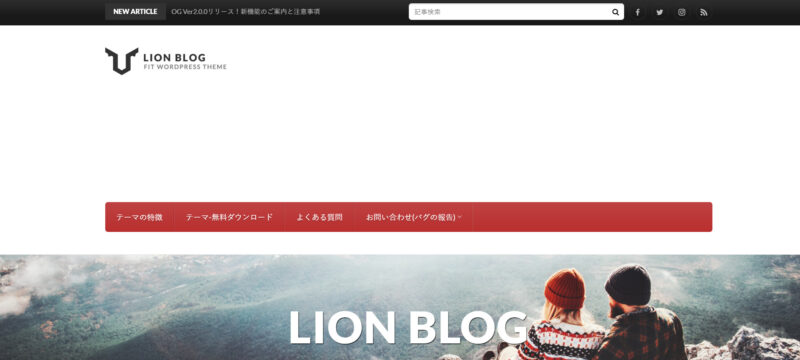
LION BLOGはテーマを入れればブログに必要な機能をプラグインなしで実装出来るようになっています。SNS連携や問合せフォームもプラグインなしでOKです。
上記の2つに比べると若干デザインが入っています。
そのままでも十分に使いやすいので、初心者の方にもおススメです。
LION BLOGでは、管理画面の【外観】→【カスタマイズ】から自由にデザインをカスタマイズしても、必ずバランスの取れた美しいデザインになるように工夫しています。非デザイナーでも美しい自分オリジナルのブログを作ることが可能です。
引用:LION BLOG公式
WordPressブログは自由度も高くて簡単!
WordPressでブログを作るというと難しいと思うかもしれませんが、結構簡単に作ることが出来ます。
最初は上記のようなテーマを使ってとりあえず作ってみるのがオススメです。
レンタルサーバに関しては、Xserverが「WordPress簡単インストール」を使ってすぐにWordPressを使えるように出来るのでオススメです。
高速・多機能・高安定レンタルサーバー『エックスサーバー』
─────────────────────────────────
・月額990円(税込)から、大容量300GBからの高コストパフォーマンス
・安定のサーバー稼働率99.99%以上
・高速性を重視し、最新48コアCPU+大容量512GBメモリ+
「オールNVMe」RAID10構成を採用!
・幅広いバージョンのPHPやSSHに対応!
・初心者でも安心の24時間365日メールサポート!
─────────────────────────────────
引用:Xserver公式WEBサイト
自分でWordPressを一からデザイン出来るという方はそこまで多くないと思いますが、個人ブログであればこういった無料のテーマを使って簡単に綺麗なデザインを使うことが出来ます。無料のブログサービスよりデザインの自由度も高いので、ブログを長く続けてみようと思っている人は是非試してみてください!
ドメインパワーって何?
独自ドメインを取得している方であれば、ドメインパワーという言葉を聞いたことがあるのではないでしょうか?ドメインパワーとは簡単に言うとサイトのドメインのSEO力と言えます。
私が今回取得した、bokunotebook.comは当然全くドメインパワーがない状態となり、当面はSEOに不利な状況が続きます。このドメインパワーは定期的にコンテンツを投稿する事により徐々に評価されていくので、独自ドメインで運用を始めてアクセスが少なくても落ち込むことなくサイトを運営していってください。

やはり検索上位に表示されないと、なかなかオーガニックでのサイトへの流入が少なく、モチベーションが下がってブログをやめてしまうという人も多いと思います。なので、最初はブログランキングに登録してそこからの流入を増やすと良いと思います。
ドメインパワーを高める方法
・コツコツ長期間運用する。
コツコツと更新しながら、運用を続けていくと次第にドメインパワーは上がっていくものです。これは急に伸ばす事は出来ないのでコツコツ続けていきましょう。
・被リンク数を増やす
他サイトでリンクを獲得する事がドメインパワーにも繋がります。良い記事やサイトはリンクをもらえる可能性も高いのでリンクされやすいように品質の高い記事の投稿を意識しましょう。
・サイトに人を集める。
アクセスが多いサイトは自然とドメインパワーが高くなります。最初はなかなか表示されないためドメインパワーが上がりにくいと思いますがSNSで拡散するなどしてアクセスを集めていきましょう。
・過去記事をリライトして最新の状態に
昔の記事の質や量も重要ですが、それが更新されているかも重要な判断基準です。古い情報が多いと評価が少しずつ下がっていく可能性があります。定期的に見直して更新をするようにしましょう。
ドメインパワーを調べるサイト
企業などの場合にはしっかりしたドメインパワー解析ツールを使って分析をすると良いと思いますが、そうでない個人ブログなどの場合にはパワーランクチェックツールというサイトで簡単に調べる事が出来ます。
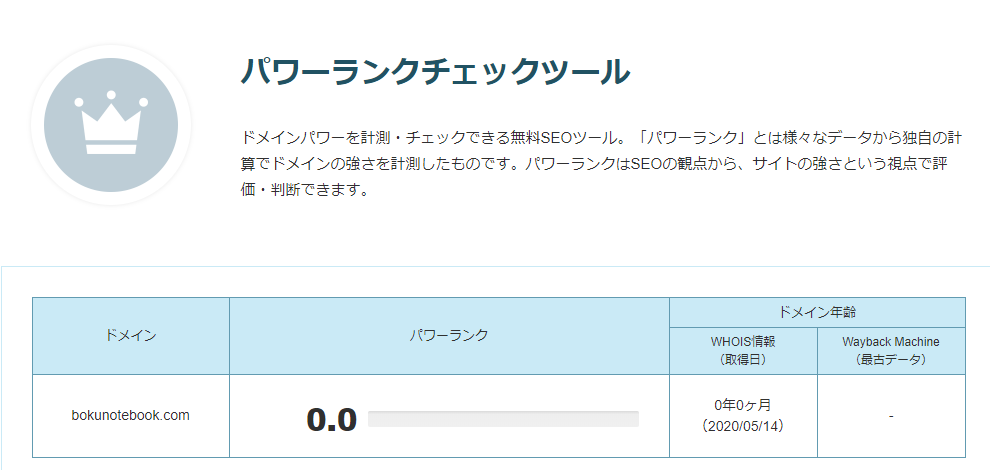
最近取得した新しいドメインだけど、0.0はかなり悲しいですね(笑) このドメインパワーがどのように推移していくか楽しみです。
タイ交通機関BTSのドメインパワーを調べてみた
バンコクの乗り物と言えばBTS。BTSのサイトのドメインパワーは77.4!流石です!

このサイトは1日の検索上限があるので、本当に調べたいサイトからどうぞ!
さいごに
ドメインパワーは重要ですが、1日や2日で上がるものではないので、月に1回見て変化を楽しむ程度にしておくと良いと思います。
また、記事も数は重要ですが、中身の薄い記事をどれだけ量産してもあまり意味が有りません。読者のメリットのなりそうな記事を書く事を心がけましょう。このサイトは結構多くのジャンルの記事を書いていますが、理想を言うとジャンルは絞った方が良いと思います。
また、コピー記事の量産や被リンクの購入などは規約違反なので絶対にしないようにしましょう。








